Seperti yang dibahas dalam pertanyaan terpisah, video flash yang disematkan sangat membebani sumber daya GPU.
Jawaban yang diberikan oleh izx di sini (dan yaitu dalam satu komentar) menunjukkan bahwa
”Flash 11+ "attempts" (poorly, it looks like) to use the GPU (hardware) to "decode" the video instead of the CPU (software).
Decoding is a fairly computationally intensive task, but most modern CPUs (except Atoms) will deal with 1080P HD without breaking a sweat.”.
Jadi, tampaknya solusinya adalah membuka video tersebut di pemutar eksternal, bahkan tanpa mengunduhnya, agar dapat menjalankan CPU alih-alih GPU.
Jawaban Terbaik
Karena pertanyaan ini terlihat berguna bagi saya, saya telah membuatnya untuk memberikan jawaban. (Masalah meta melakukan ini telah dibahas dan dijawab (di sini dan di sini).
Aplikasi khusus untuk melihat video Youtube di pemutar eksternal adalah Youtube Viewer (youtube-viewer ). Ini berjalan di terminal dan menggunakan mplayer atau mpv untuk memutar video youtube.
sudo add-apt-repository ppa:nilarimogard/webupd8
sudo apt-get update
sudo apt-get install youtube-viewer
Selengkapnya di sini.
Secara default menggunakan mplayer . Untuk membuatnya gunakan mpv sebagai gantinya, jalankan youtube-viewer --video-player=mpv . Jadi, file desktop dengan konten ini mungkin berguna:
[Desktop Entry]
Exec=bash -c 'youtube-viewer --video-player=mpv'
Icon=youtube-viewer
Name[en_US]=Youtube Viewer
Name=Youtube Viewer
Terminal=true
Type=Application
Saat menjalankan program, jendela terminal terbuka, mengatakan:
=>> Search for YouTube videos (:h for help)
> ^J>
Cukup ketik item pencarian. Kemudian ketik nomor yang sesuai dari video yang ingin Anda putar.
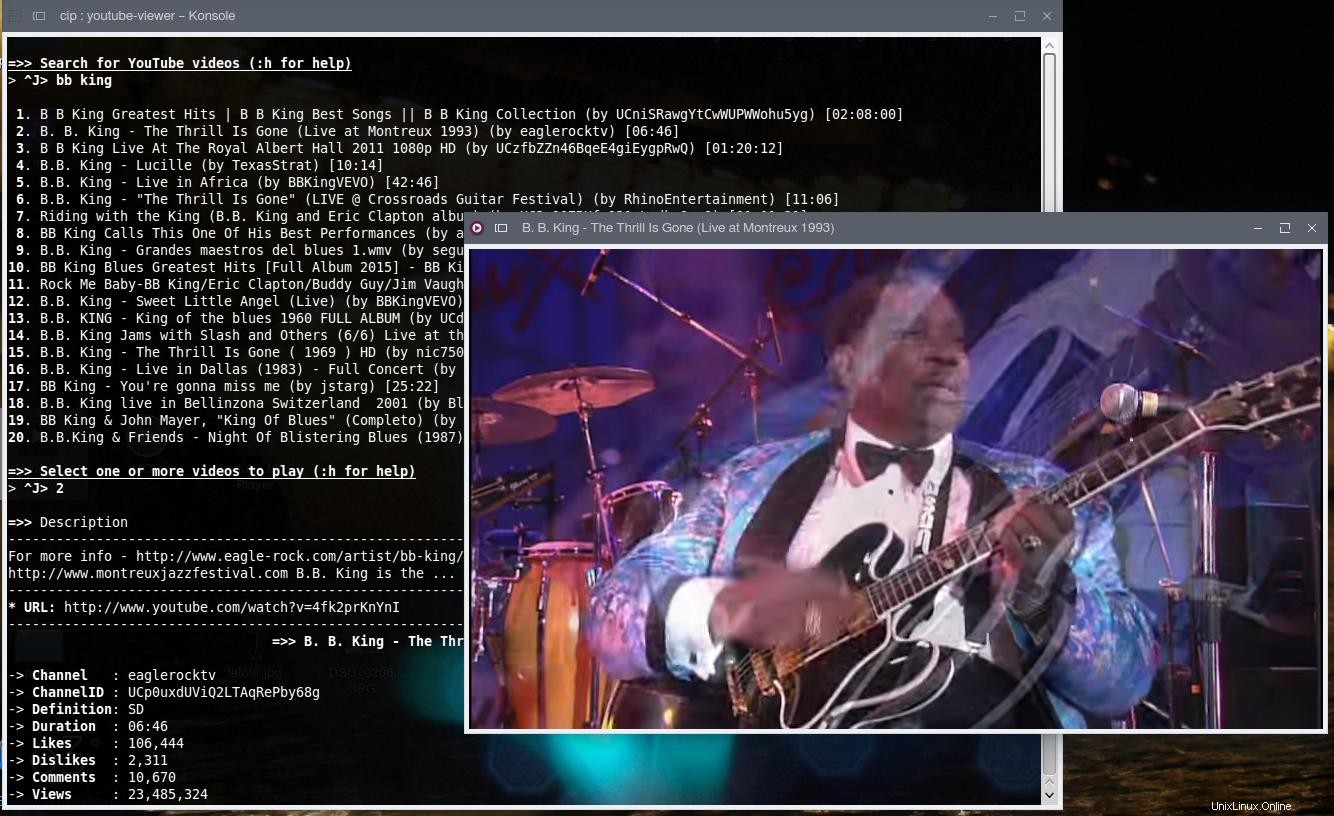
Solusi lintas platform yang tidak terbatas pada youtube adalah dengan menggunakan addon Firefox FlashGot yang terkenal, yang dimaksudkan untuk mengirim aliran video ke pengelola unduhan yang berbeda, tetapi membuatnya untuk mengirim aliran URL ke VLC (atau mpv , yang saya sukai akhir-akhir ini):
- tambahkan VLC ke daftar Flashgot:Opsi FlashGot, tab Umum, Tambah, beri nama 'VLC' , – lalu buka VLC yang dapat dieksekusi dan pilih
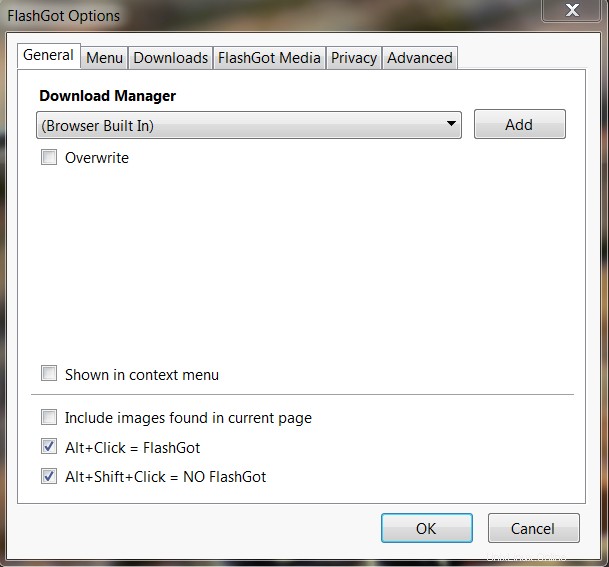
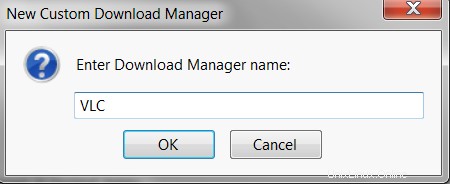
- Opsi FlashGot, tab FlashGot, pilih VLC
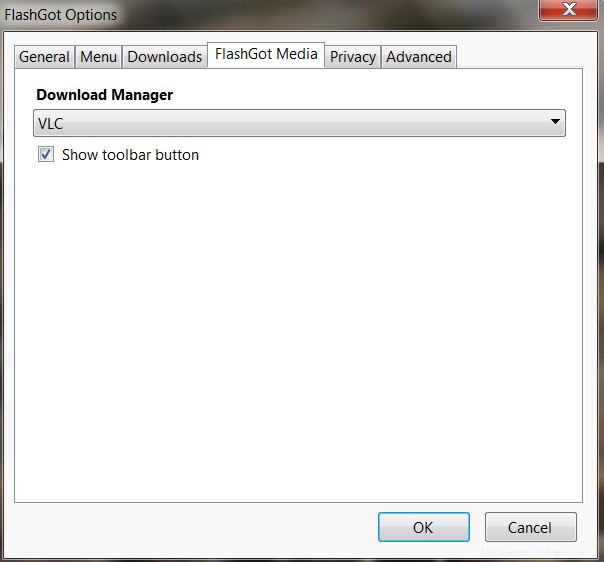
- memutar video di Firefox, tombol Flashgot akan muncul (tambahkan itu ke bilah alat atau bilah status). Klik kanan tombol, Format yang tersedia, dan klik kiri video. VLC akan mulai memutar aliran video

Pemain SMP. – terbatas pada youtube (kecuali digunakan dengan solusi di atas:belum mengujinya)

dan Peramban Youtube

sudo add-apt-repository ppa:rvm/smplayer
sudo apt-get update
sudo apt-get install smplayer smtube
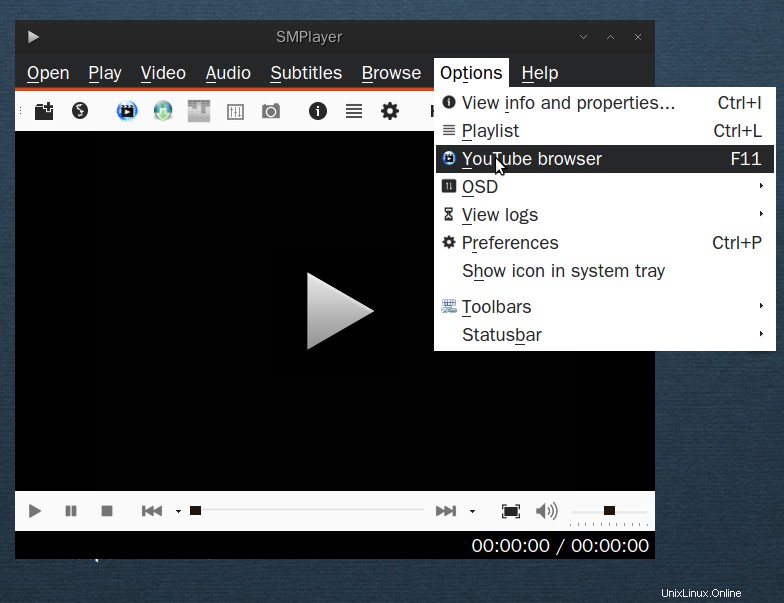
Ini memulai aplikasi terpisah, SMPlayer Youtube Browser, untuk mencari video. Seseorang dapat membuat tautan/peluncur desktop ke sana, 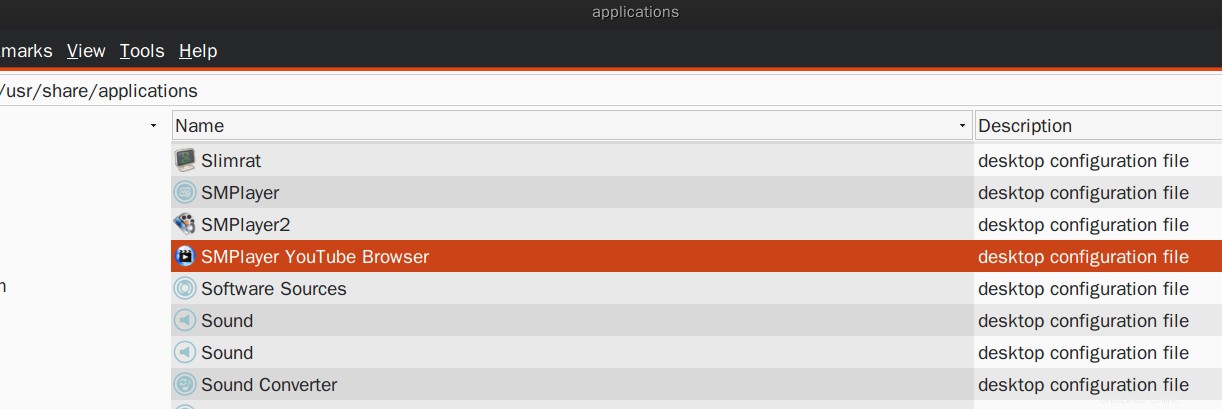
atau jalankan saja
smtube
Menggunakan VLC . Sepertinya VLC dapat memulai video semacam ini dari lebih banyak situs web, sementara smplayer terbatas pada youtube .

Seseorang dapat menambahkan tautan ke video di VLC 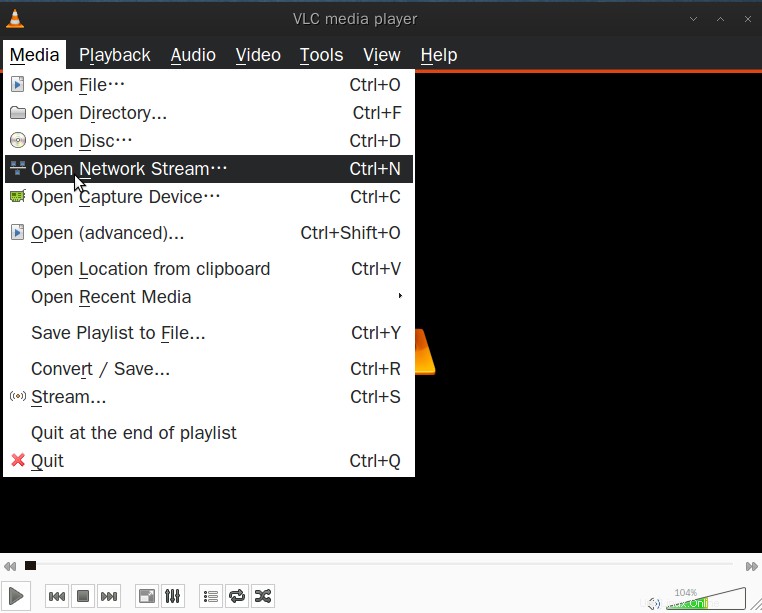
Menggunakan Totem:

Beberapa plugin tersedia untuk Totem player, di antaranya browser youtube yang mirip dengan SMPlayer. Anda dapat membuka video youtube di Totem, dengan kualitas yang lebih rendah daripada opsi sebelumnya, tetapi memuat lebih cepat dan sempurna untuk mendengarkan musik dari youtube.
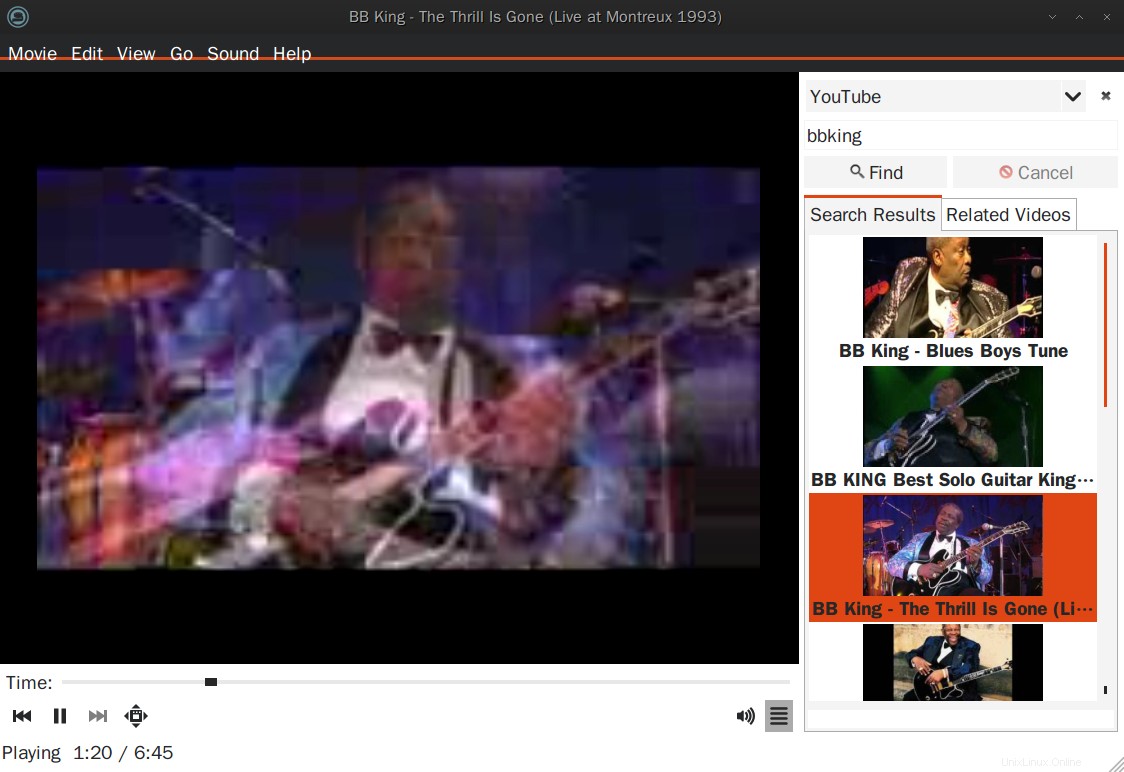
Ada juga plugin arte-tv untuk Totem yang saat ini tidak berfungsi… tapi mungkin akan berfungsi di masa mendatang… dan plugin tambahan, termasuk BBC iPlayer. (Yang nanti tidak lebih baik dari yang untuk arte-tv saya takut.)
Tapi menurut saya metode yang lebih elegan adalah menggunakan add-on/ekstensi untuk membuka pemutar eksternal langsung dari antarmuka browser internet atau menu konteks , seperti addon Flashgot yang disebutkan di atas.
Ada juga Firefox Openwith addon , yang awalnya dibuat untuk membuka tautan di browser web yang berbeda, dapat melakukan hal itu, dengan menambahkan vlc Preferensinya dan smtube alih-alih/di samping browser .
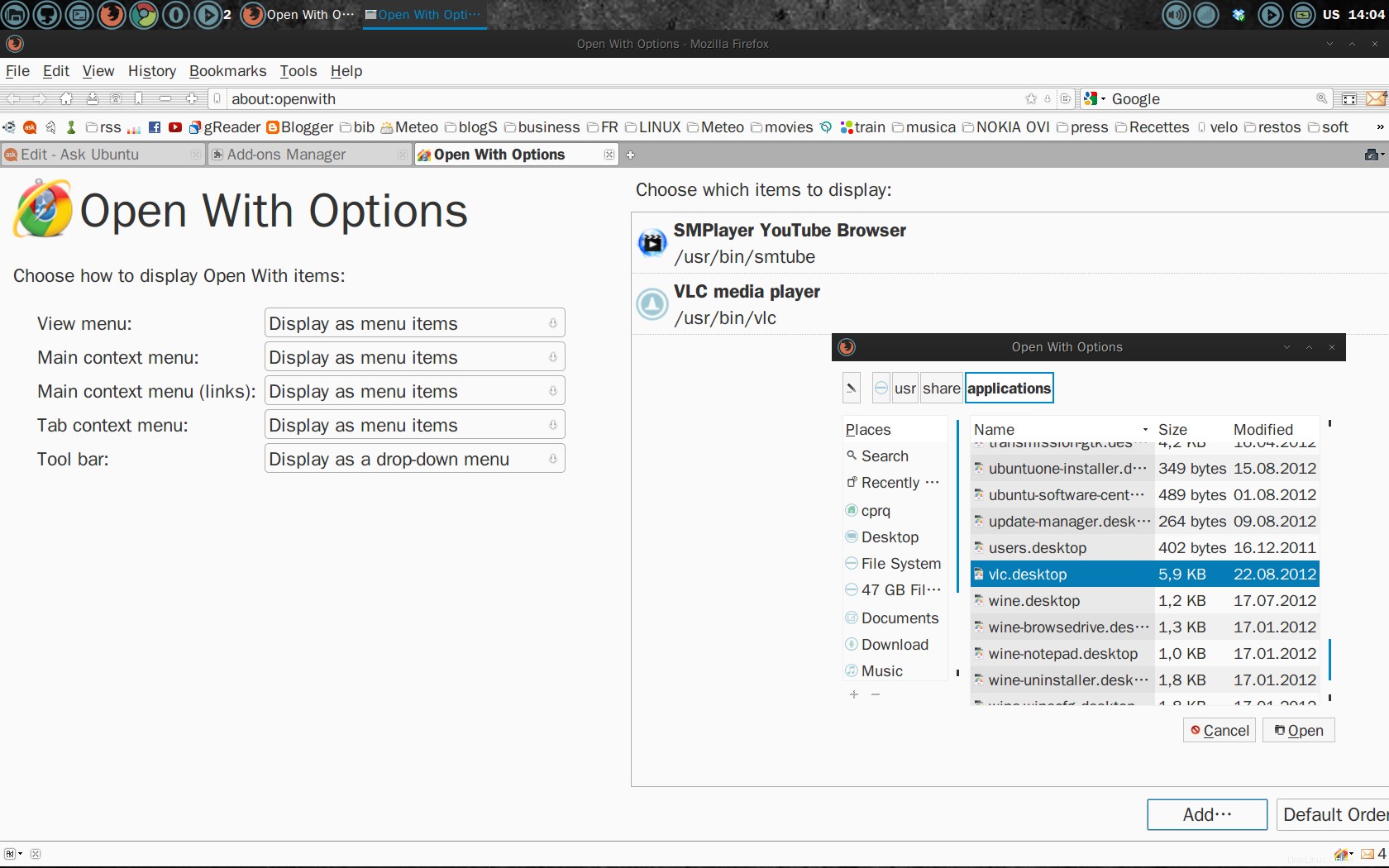
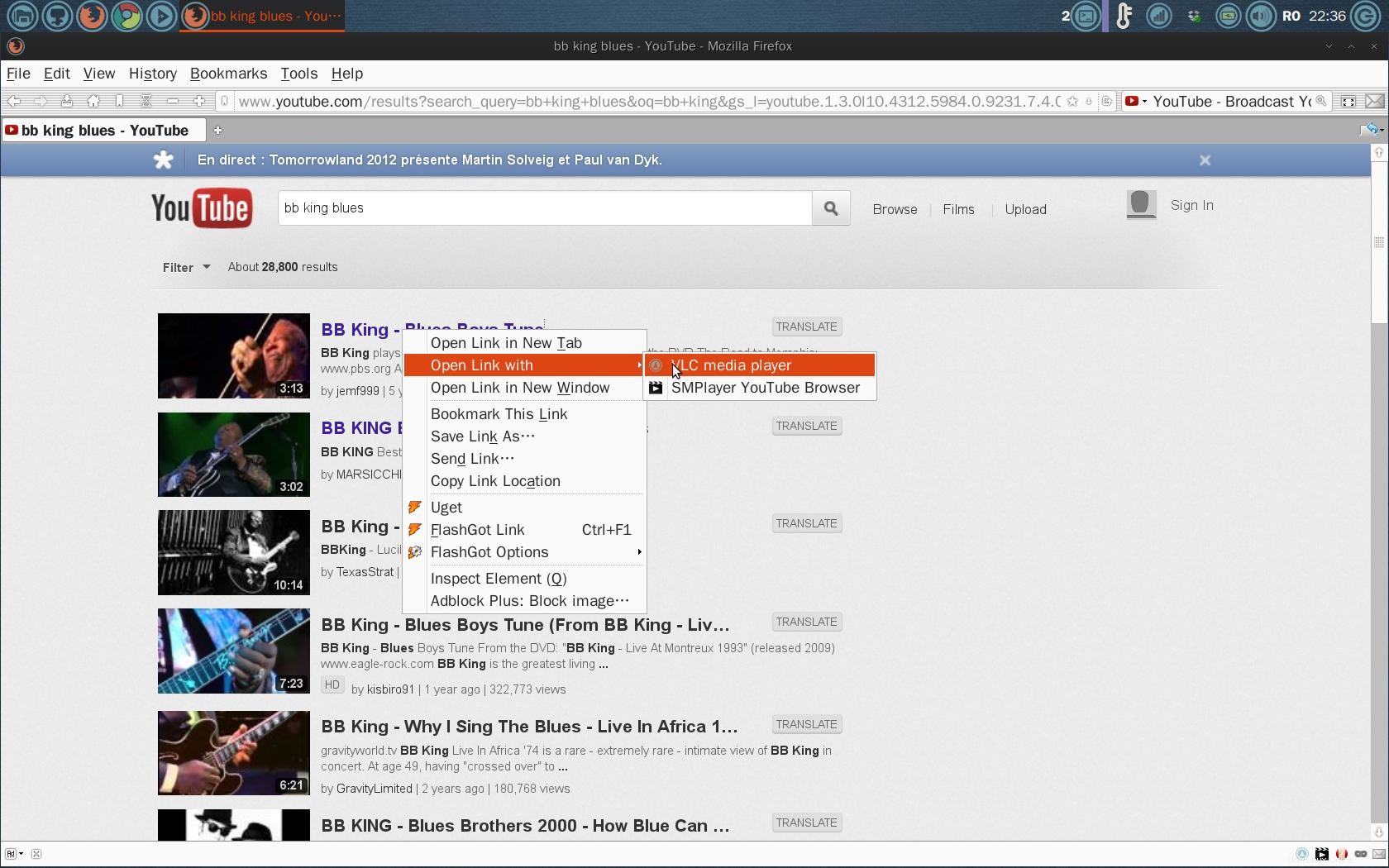
Di Chromium ada ekstensi untuk memulai youtube di VLC – di sini.
Untuk menggunakannya, video youtube harus diputar, antarmuka web VLC harus diaktifkan (VLC Tools-Preferences-Show Settings -All-Interface-Main-enable Web, restart VLC) dan VLC harus sudah terbuka. 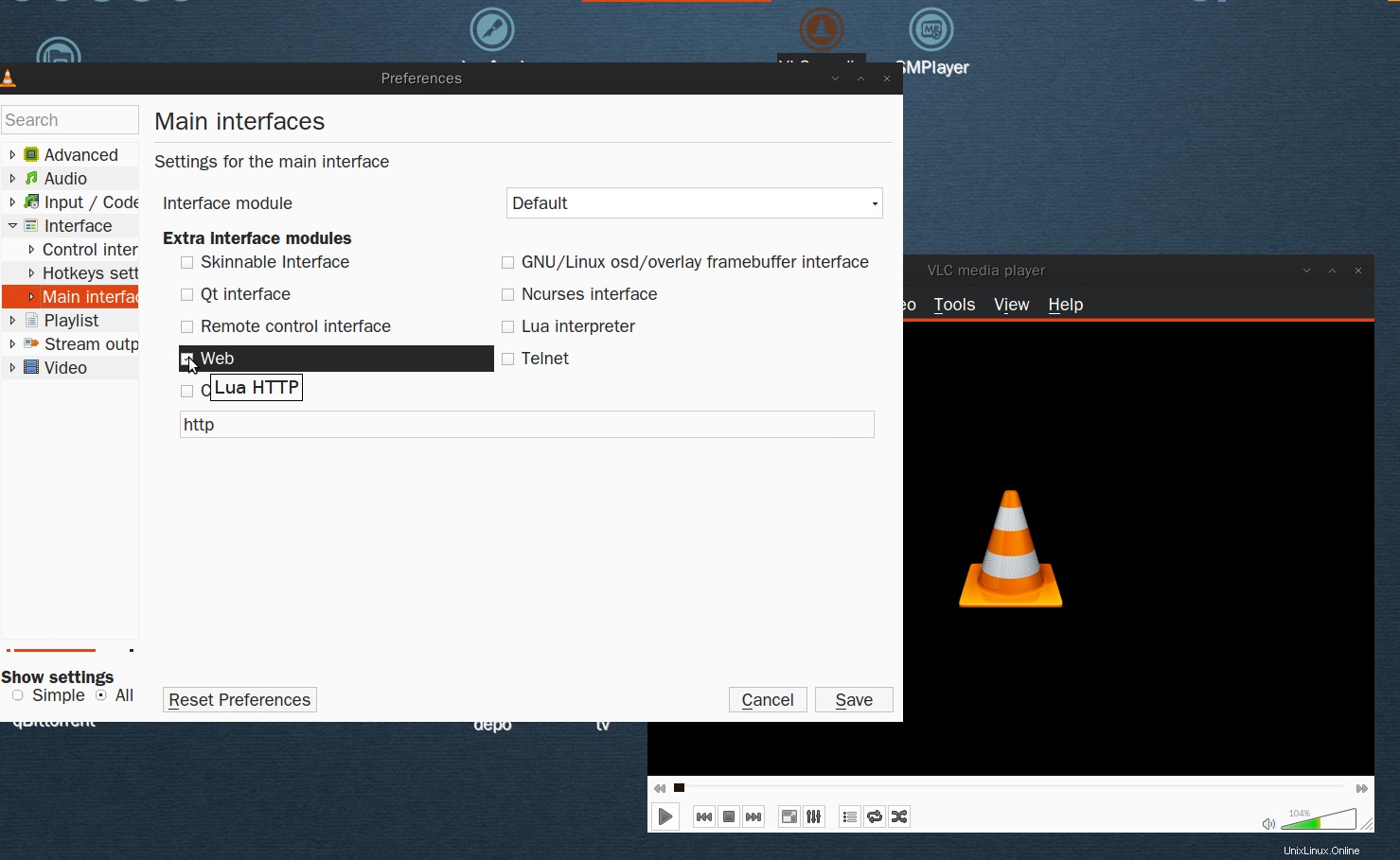
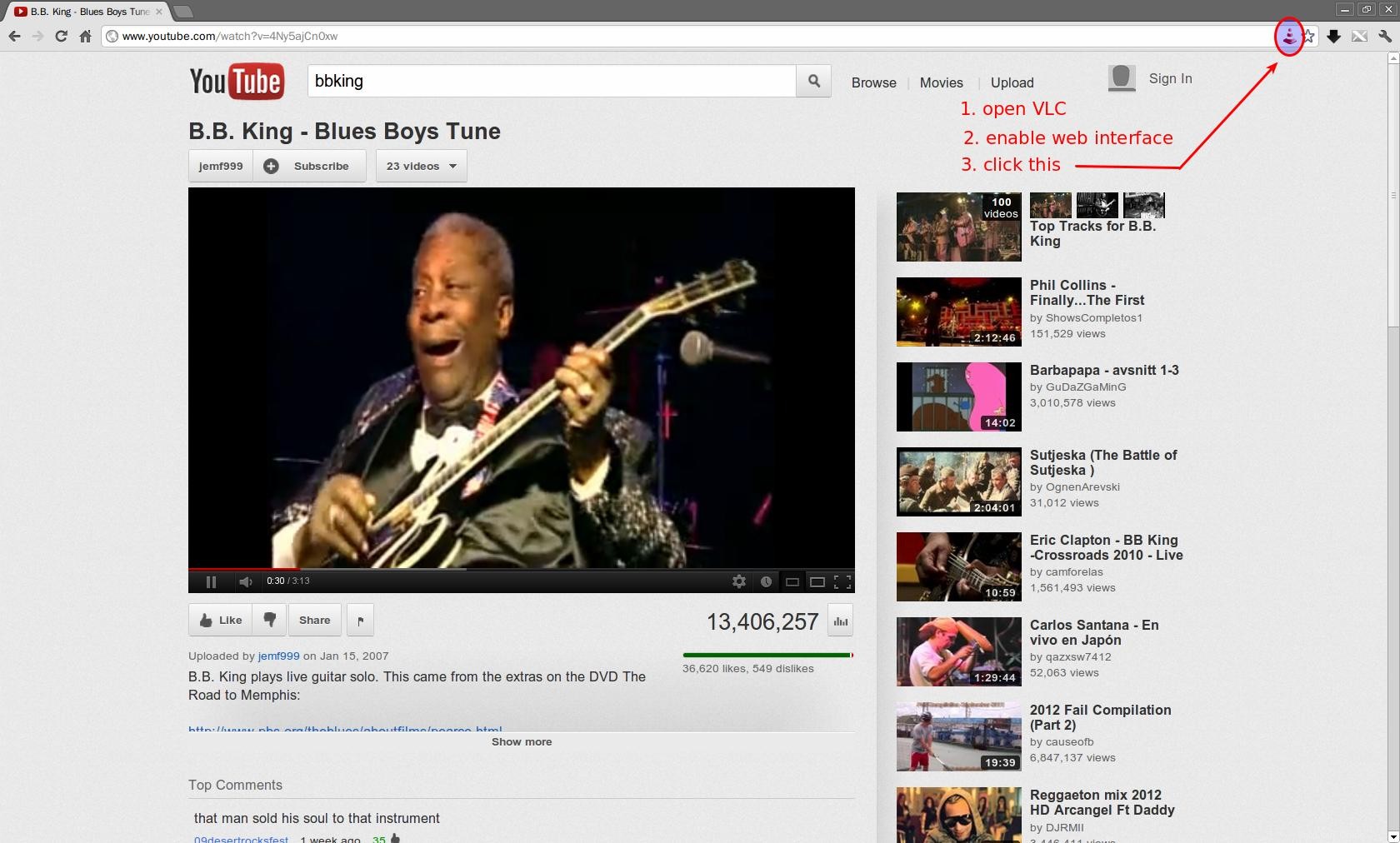
Meskipun VLC tampaknya dapat melakukan ini di luar youtube, ia memiliki keterbatasan ketika berhadapan dengan situs web lain. Di Dailymotion berfungsi dengan baik, tetapi di video Google mungkin sudah ada masalah, di lain itu adalah addon OpenWith yang tidak akan berfungsi. Saya tidak punya cukup waktu untuk mengujinya, saya akan memperbarui posting ini tepat waktu, dan mengundang komentar dan pengeditan yang akan membantu menemukan cara untuk membuka flash yang disematkan di VLC atau pemutar eksternal lainnya.
(Jawaban ini didasarkan pada ide-ide yang datang dari izx, Halknner dan user55822 saat mereka menjawab atau mengomentari pertanyaan lain.)
Ada add-on VLC untuk memutar video dan daftar putar YouTube – di sini
Copy URL video atau playlist youtube (harus berisi “list=PL…”)
Mulai VLC, tekan Ctrl+N, paste url lalu klik “Play” (atau Alt+P lalu Enter), video /playlist harus dimulai.
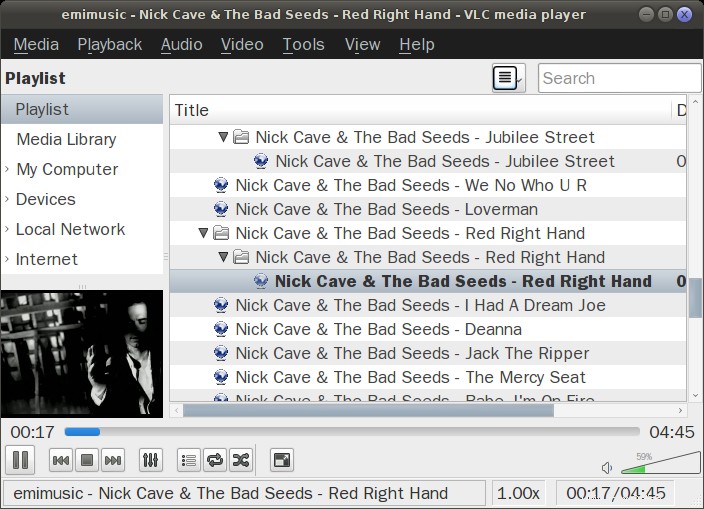
Di 'Media', 'Simpan Daftar Putar ke File' dan dapat membukanya nanti di VLC.